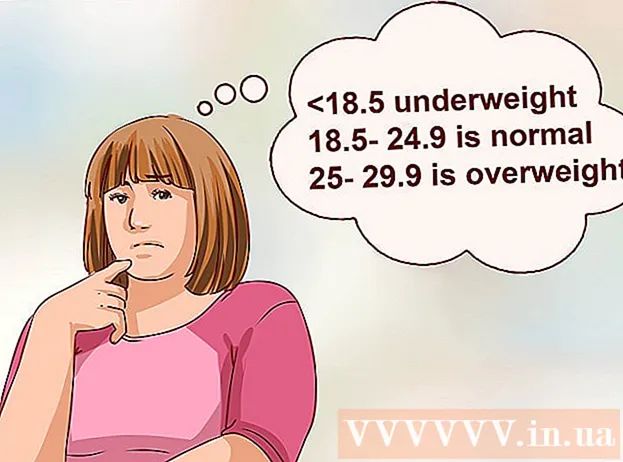Автор:
John Pratt
Дата создания:
16 Февраль 2021
Дата обновления:
1 Июль 2024

Содержание
В Windows 7 есть удобная функция для сокрытия файлов и папок на жестком диске. Вы можете захотеть скрыть определенные папки, содержащие конфиденциальную информацию, или вы можете захотеть скрыть системные файлы, чтобы случайно не переместить или не удалить их. В любом случае, если вы планируете скрывать папки, также важно знать, как сделать их снова видимыми. К счастью, в Windows 7 это очень легко сделать.
Шагать
 Откройте меню «Параметры папки». Для этого нажмите кнопку «Пуск». В появившемся меню нажмите «Панель управления». На Панели управления щелкните Оформление и персонализация, а затем - Параметры папки.
Откройте меню «Параметры папки». Для этого нажмите кнопку «Пуск». В появившемся меню нажмите «Панель управления». На Панели управления щелкните Оформление и персонализация, а затем - Параметры папки.  Когда откроется меню параметров папки, щелкните вкладку «Просмотр».’
Когда откроется меню параметров папки, щелкните вкладку «Просмотр».’  Проверьте настройку отображения скрытых файлов на вашем компьютере. Прокрутите вниз, пока не найдете параметр «Скрытые файлы и папки». С этим входом связаны 2 радиокнопки; нажмите на тот, который называется «Показать скрытые файлы, папки и диски».
Проверьте настройку отображения скрытых файлов на вашем компьютере. Прокрутите вниз, пока не найдете параметр «Скрытые файлы и папки». С этим входом связаны 2 радиокнопки; нажмите на тот, который называется «Показать скрытые файлы, папки и диски».  Настройте Windows на отображение системных файлов. В том же окне «Дополнительные настройки» отключите «Скрывать защищенные системные файлы». Сделайте это, если хотите, чтобы папка, которую вы хотите показать, была системной.
Настройте Windows на отображение системных файлов. В том же окне «Дополнительные настройки» отключите «Скрывать защищенные системные файлы». Сделайте это, если хотите, чтобы папка, которую вы хотите показать, была системной.  Нажмите кнопку «ОК», чтобы применить изменения.
Нажмите кнопку «ОК», чтобы применить изменения. Найдите на жестком диске папку, которую вы искали. Даже если папка отмечена как скрытая, теперь она видна. Вы можете перейти к местоположению папки в проводнике или найти папку, если не знаете, где она находится.
Найдите на жестком диске папку, которую вы искали. Даже если папка отмечена как скрытая, теперь она видна. Вы можете перейти к местоположению папки в проводнике или найти папку, если не знаете, где она находится. - Чтобы самостоятельно перейти к расположению папки, нажмите «Пуск», затем «Компьютер». В открывшемся окне проводника дважды щелкните папки, содержащие нужные папки, пока не найдете нужную.
- Чтобы найти папку, нажмите «Пуск». Прямо над кнопкой «Пуск» вы найдете поле поиска. Введите имя полностью или частично в поле, и список результатов поиска будет представлен динамически. Когда вы увидите интересующую вас папку, выберите ее.
 Откройте меню папки «Свойства». Щелкните правой кнопкой мыши интересующую вас папку. В появившемся контекстном меню нажмите «Свойства». В появившемся меню щелкните вкладку «Общие».
Откройте меню папки «Свойства». Щелкните правой кнопкой мыши интересующую вас папку. В появившемся контекстном меню нажмите «Свойства». В появившемся меню щелкните вкладку «Общие».  Удалите из папки атрибут «скрытый». На вкладке «Общие» в меню «Свойства» отключите поле «Скрытый». После этого папка больше не скрывается. При желании вы можете вернуться в меню «Внешний вид и персонализация» и указать, что файлы должны быть снова скрыты. Ваша папка все равно будет видна, потому что она больше не помечена как скрытая.
Удалите из папки атрибут «скрытый». На вкладке «Общие» в меню «Свойства» отключите поле «Скрытый». После этого папка больше не скрывается. При желании вы можете вернуться в меню «Внешний вид и персонализация» и указать, что файлы должны быть снова скрыты. Ваша папка все равно будет видна, потому что она больше не помечена как скрытая.
Советы
- Если вы хотите скрыть конфиденциальную информацию от других пользователей вашего ПК, подумайте о хранении файлов на отдельном носителе, таком как USB-накопитель. Вы можете взять диск с собой, когда вы находитесь вдали от компьютера, и никто не может получить доступ к файлам, кроме вас.
Предупреждения
- Если вы решите показать скрытые системные файлы, будьте осторожны, чтобы не удалить и не переместить их.
Необходимости
- Компьютер
- Windows 7